¿Estás cansado de ver anuncios de Skype en todas partes? Si quieres deshacerte o eliminar los anuncios de Skype que se muestran en el menú de inicio y también en la ventana de chat, siga los pasos a continuación y aprenda a usar una aplicación y un entorno de Skype "limpios".

Las últimas versiones de Skype están trayendo anuncios molestos que se muestran no solo en el menú de inicio sino también en las ventanas de chat, lo que puede resultar estresante para todos. Por las mismas razones, incluso escuché a usuarios que están desinstalando Skype de sus dispositivos Windows 10, 8 y Windows 8.1. De todos modos, si está cansado de estos anuncios, debe aprender a desactivarlos, ya que existe un método sencillo que se puede aplicar al respecto. Este procedimiento se puede realizar en cualquier sistema Windows, por lo que los pasos a continuación también son compatibles con dispositivos Windows 10, 8 y Windows 8.1.
Cómo bloquear anuncios de Skype en PC
1. Utilice el panel de control
- Primero, en su dispositivo Windows 10, 8 abra el Panel de control.
- Puede acceder al Panel de control presionando Win + R y buscando "control"; haga clic en "Aceptar" y luego ejecute el Panel de control. También puede buscar el Panel de control utilizando la función de búsqueda de Windows; simplemente escriba la palabra "control" en el cuadro de búsqueda y elija Panel de control de la lista que se mostrará..
- Desde el Panel de control, seleccione Red e Internet (Centro de redes y recursos compartidos)
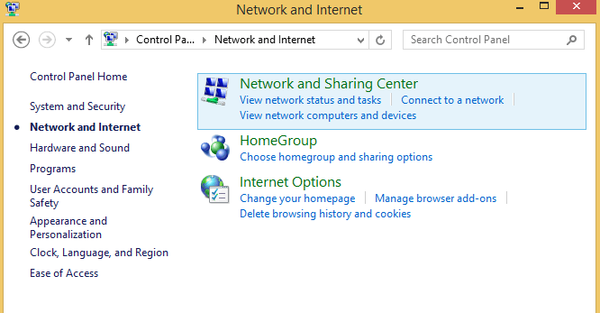
- Desde la ventana que se mostrará, toque la pestaña "seguridad".
- Luego, desde el primer cuadro, haga clic en "sitios restringidos".
- A continuación, toque el botón "sitios".
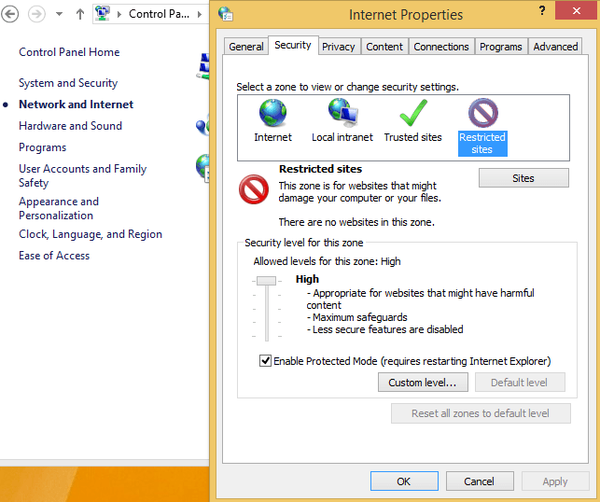
- Ahora debería mostrarse un cuadro de diálogo denominado "sitios restringidos".
- En el mismo cuadro de diálogo, escriba https://apps.skype.com/.
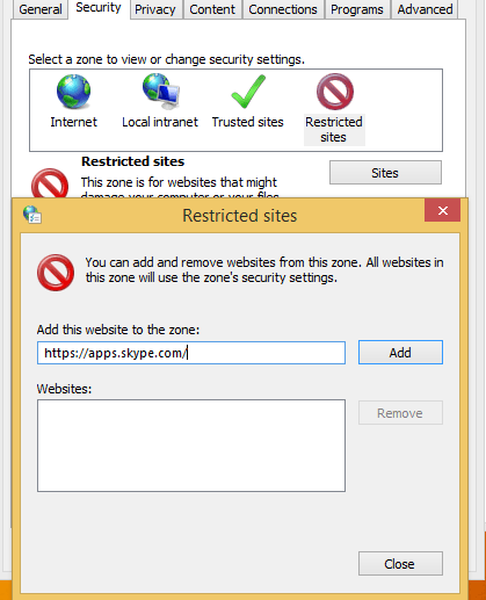
- Guarde sus cambios y cierre el Panel de control.
- Ahora simplemente reinicie Skype y disfrute del programa sin anuncios. En lugar de los molestos anuncios, ahora debería ver un marcador de posición vacío.
Hablando de bloquear anuncios, también puede bloquearlos en su navegador. Existen muchas extensiones de navegador que le permiten deshabilitar anuncios y disfrutar de una experiencia de navegación fluida. A continuación, se muestran algunos ejemplos de estas extensiones:
- La extensión Adguard AdBlocker ahora está disponible en Microsoft Edge
- Extensiones Adblock y Adblock Plus disponibles ahora para Microsoft Edge
- Cómo bloquear anuncios de Bing en Windows 10, 8.1
Perfecto; ahora sabe cómo eliminar los anuncios de Skype del menú de inicio y la ventana de chat. Recuerde que este método se puede aplicar en cualquier sistema de Windows, por lo que puede probarlo en cualquier momento en su propio dispositivo Windows 10, 8 y Windows 8.1..
Nota del editor: Esta publicación se publicó originalmente en abril de 2014 y desde entonces se ha actualizado para brindar frescura y precisión.
Fue útil esta página? sí No ¡Gracias por dejarnos saber! También puede ayudarnos dejando una reseña en MyWOT o Trustpillot. Aproveche al máximo su tecnología con nuestros consejos diarios Dinos por qué! No hay suficientes detalles Difícil de entender Otro Enviar- skype
- Guías de Windows 10
- consejos de windows 8
 Friendoffriends
Friendoffriends



